Giáo án Tin học Lớp 6 - Chủ đề 5: Làm quen với hệ điều hành windows - Năm học 2018-2019
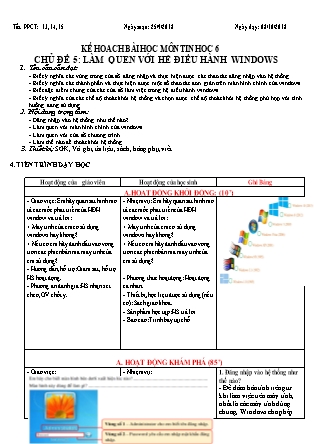
1. Yêu cầu cần đạt:
- Biết ý nghĩa các vùng trong cửa sổ đăng nhập và thực hiện được các thao tác đăng nhập vào hệ thống.
- Biết ý nghĩa các thành phần và thực hiện được một số thao tác đơn giản trên màn hình chính của windows.
- Biết đặc điểm chung của các cửa sổ làm việc trong hệ điều hành windows.
- Biết ý nghĩa của các chế độ thoát khỏi hệ thống và chọn được chế độ thoát khỏi hệ thống phù hợp với tình huống đang sử dụng.
2. Nội dung trọng tâm:
- Đăng nhập vào hệ thống như thế nào?
- Làm quen với màn hình chính của windows.
- Làm quen với cửa sổ chương trình.
- Làm thế nào để thoát khỏi hệ thống.
3. Thiết bị: SGK, Vở ghi, tài liệu, sách, bảng phụ, viết
Bạn đang xem tài liệu "Giáo án Tin học Lớp 6 - Chủ đề 5: Làm quen với hệ điều hành windows - Năm học 2018-2019", để tải tài liệu gốc về máy bạn click vào nút DOWNLOAD ở trên
Tiết PPCT: 13, 14, 15 Ngày soạn: 25/9/2018 Ngày dạy: 08/10/2018 KẾ HOẠCH BÀI HỌC MÔN TIN HỌC 6 CHỦ ĐỀ 5: LÀM QUEN VỚI HỆ ĐIỀU HÀNH WINDOWS Yêu cầu cần đạt: - Biết ý nghĩa các vùng trong cửa sổ đăng nhập và thực hiện được các thao tác đăng nhập vào hệ thống. - Biết ý nghĩa các thành phần và thực hiện được một số thao tác đơn giản trên màn hình chính của windows. - Biết đặc điểm chung của các cửa sổ làm việc trong hệ điều hành windows. - Biết ý nghĩa của các chế độ thoát khỏi hệ thống và chọn được chế độ thoát khỏi hệ thống phù hợp với tình huống đang sử dụng. Nội dung trọng tâm: - Đăng nhập vào hệ thống như thế nào? - Làm quen với màn hình chính của windows. - Làm quen với cửa sổ chương trình. - Làm thế nào để thoát khỏi hệ thống. 3. Thiết bị: SGK, Vở ghi, tài liệu, sách, bảng phụ, viết. 4.TIẾN TRÌNH DẠY HỌC Hoạt động của giáo viên Hoạt động của học sinh Ghi Bảng A.HOẠT ĐỘNG KHỞI ĐỘNG: (10’) - Giao việc: Em hãy quan sát hình mô tả các mốc phát triển của HĐH window và trả lời: + Máy tính của em có sử dụng windows hay không? + Nếu có em hãy đánh dấu vào vòng tròn các phiên bản mà máy tính của em sử dụng? - Hướng dẫn, hỗ trợ: Giám sát, hỗ trợ HS hoạt động. - Phương án đánh giá: HS nhận xét chéo, GV chốt ý. - Nhiệm vụ: Em hãy quan sát hình mô tả các mốc phát triển của HĐH window và trả lời: + Máy tính của em có sử dụng windows hay không? + Nếu có em hãy đánh dấu vào vòng tròn các phiên bản mà máy tính của em sử dụng? - Phương thức hoạt động: Hoạt động cá nhân. - Thiết bị, học liệu được sử dụng (nếu có): Sách giáo khoa. - Sản phẩm học tập: HS trả lời - Báo cáo: Trình bày tại chỗ HOẠT ĐỘNG KHÁM PHÁ (85’) - Giao việc: - Phương án đánh giá: HS nhận xét. GV kết luận. - Giao việc: Em hãy điền tên các đối tượng: Biểu tượng, nút Start, thanh công việc vào các khung cho đúng? - Hướng dẫn hỗ trợ: Cho HS quan sát hình. - Phương án đánh giá: Nhận xét - Giao việc: Em hãy nhận biết một số khu vực trong bảng chọn Start bằng cách đánh số 1, 2, 3, 4 vào ô tròn cho phù hợp. - Hướng dẫn, hổ trợ: - Phương án đánh giá: HS nhận xét. GV kết luận. - Giao việc: - Thanh công việc nằm ở đâu trên màn hình Desktop? + Khi chạy chương trình nào đó biểu tượng nó xuất hiện ở đâu? + Liệt kê các phần mềm đang hoạt đông? - Hướng dẫn, hổ trợ: cho HS quan sát hình thanh công việc. - Phương án đánh giá: HS nhận xét. GV kết luận. - Giao việc:Em hãy nối các biểu tượng với công dụng cho phù hợp? + Em hãy đặt tên các thao tác vào chỗ trống cho đúng với mô tả? - Hướng dẫn, hổ trợ: - Phương án đánh giá: HS nhận xét. GV kết luận. - Giao việc:Em hãy điền vào chỗ trống bên dưới cho phù hợp? - Hướng dẫn, hổ trợ: - Phương án đánh giá: HS nhận xét. GV kết luận. - Giao việc:Để kết thúc phiên làm việc với windows em làm như thế nào? - Hướng dẫn, hổ trợ: - Phương án đánh giá: HS nhận xét. GV kết luận. - Nhiệm vụ: - Phương thức hoạt động: Hoạt động cá nhân - Thiết bị, học liệu được sử dụng: Sách giáo khoa - Sản phẩm học tập: + Khi máy tính khởi động. + Đăng nhập vào hệ thống. + 3-1-2 - Báo cáo: Trình bày tại chỗ. - Nhiệm vụ: Em hãy điền tên các đối tượng: Biểu tượng, nút Start, thanh công việc vào các khung cho đúng?. - Phương thức hoạt động: Hoạt động cá nhân. - Thiết bị, học liệu được sử dụng: Sách giáo khoa - Sản phẩm học tập: - Báo cáo: Vẽ lại kết quả lên bảng. - Nhiệm vụ: Em hãy nhận biết một số khu vực trong bảng chọn Start bằng cách đánh số 1, 2, 3, 4 vào ô tròn cho phù hợp. - Thiết bị, học liệu được sử dụng: Sách giáo khoa - Sản phẩm học tập: - Nhiệm vụ: - Thanh công việc nằm ở đâu trên màn hình Desktop? - Khi chạy chương trình nào đó biểu tượng nó xuất hiện ở đâu? + Liệt kê các phần mềm đang hoạt đông? - Phương thức hoạt động: Hoạt động cá nhân. - Thiết bị, học liệu được sử dụng: Sách giáo khoa - Sản phẩm học tập: + Thanh công việc nằm ở phía dưới của màn hình Desktop + Khi chạy chương trình nào đó biểu tượng xuất hiện trên thanh công việc. + Windows, explorer, google chrome, word, powerponit, excel. - Báo cáo: Trình bày tại chỗ. - Nhiệm vụ: Em hãy nối các biểu tượng với công dụng cho phù hợp? + Em hãy đặt tên các thao tác vào chỗ trống cho đúng với mô tả? - Phương thức hoạt động: Hoạt động cá nhân. - Thiết bị, học liệu được sử dụng: Sách giáo khoa - Sản phẩm học tập: - Báo cáo: Trình bày tại chỗ. - Nhiệm vụ: Em hãy điền vào chỗ trống bên dưới cho phù hợp? - Phương thức hoạt động: Hoạt động cá nhân. - Thiết bị, học liệu được sử dụng: Sách giáo khoa - Sản phẩm học tập: - Báo cáo: Trình bày tại chỗ. - Nhiệm vụ: Để kết thúc phiên làm việc với windows em làm như thế nào? - Phương thức hoạt động: Hoạt động cá nhân. - Thiết bị, học liệu được sử dụng: Sách giáo khoa - Sản phẩm học tập: - Báo cáo: Trình bày tại chỗ. 1. Đăng nhập vào hệ thống như thế nào? - Để đảm bảo tính riêng tư khi làm việc trên máy tính, nhất là các máy tính dùng chung, Windows cho phép mỗi người có thể đăng kí một tài khoản cá nhân. - Tài khoàn (Account) bao gồm: + Tên người dùng (User name) + Mật khẩu (Password) 2. Làm quen với màn hình chính của Windows: a) Làm quen với bảng chọn Start: b) Làm quen với thanh công việc - Thanh công việc nằm ở phía dưới của màn hình Desktop - Khi chạy chương trình nào đó biểu tượng xuất hiện trên thanh công việc. - Để di chuyển qua lại giữa các phần mềm ứng dụng đang hoạt động, ta nhấn tổ hợp phím Alt+Tab hoặc nháy chuột vào biểu tượng trên thanh Taskbar. c) Làm quen với biểu tượng: - Chọn là nháy chuột vào biểu tượng. - Di chuyển biểu tượng là nháy chuột vào chọn biểu tượng. Thực hiện kéo thả để di chuyển biểu tượng tới vị trí mới. - Kích hoạt là nháy đúp chuột vào biểu tượng. 3. Làm quen với cửa sổ chương trình: - Nút dùng để thu nhỏ cửa sổ thanh biểu tượng trên thanh công việc. - Nút dùng để phóng to cửa sổ trên màn hình nền. - Nút dùng để đóng cửa sổ và kết thúc. - Thanh công cụ Ribbon chứa các nhóm lệnh của chương trình - Có thể dịch chuyển các cửa sổ bằng cách kéo thả thanh tiêu đề. 4. Làm cách nào để thoát khỏi phiên làm việc của Windows: Bước 1: Nháy chuột vào biểu tượng Start. Bước 2: Chọn một trông các chế độ thoát khỏi phiên làm việc: + Switch user: Chuyển đổi tên tài khoản người dùng. + Log off: Thoát khỏi tài khoản hiện tại. + Lock: Khóa mà nình. + Restart: Khởi động lại máy tính. + Sleep: Máy tính tạm nghỉ. HOẠT ĐỘNG TRẢI NGHIỆM (30 phút) - Giao việc: Em hãy thử nghiệm trên máy tính của mình và kiểm tra xem trong 3 thao tác bên dưới thao tác nào có thể mở word? - Phương án đánh giá: HS nhận xét. GV kết luận. - Giao việc: Em hãy lựa chọn chế độ thoát khỏi phiên làm việc phù hợp với các trường hợp sau - Phương án đánh giá: HS nhận xét. GV kết luận. - Nhiệm vụ: Em hãy thử nghiệm trên máy tính của mình và kiểm tra xem trong 3 thao tác bên dưới thao tác nào có thể mở word? - Phương thức hoạt động: Hoạt động cá nhân. - Thiết bị, học liệu được sử dụng: Sách giáo khoa - Sản phẩm học tập: - Báo cáo: So sánh với bạn kế bên. - Nhiệm vụ: Em hãy lựa chọn chế độ thoát khỏi phiên làm việc phù hợp với các trường hợp sau - Phương thức hoạt động: Hoạt động cá nhân. - Thiết bị, học liệu được sử dụng: Sách giáo khoa - Sản phẩm học tập: - Báo cáo: Trình bày tại chỗ. 1. Đúng hay sai? 2. Lựa chọn chế độ tắt máy phù hợp: D. Hoạt động vận dụng: (5’) - Giao việc: Những nội dung trọng tâm đã được học các em cần nắm những gì? - Hướng dẫn, hỗ trợ: Em thống kê những nội dung chính. - Nhiệm vụ: Nêu lại những nội dung trọng tâm của chủ đề. - Phương thức hoạt động: hoạt động cá nhân. - Thiết bị, học liệu được sử dụng: Sách giáo khoa. E. Hoạt động tìm tòi mở rộng: (5’) - Giao việc: Các em tìm hiểu bài đọc thêm HỆ ĐIỀU HÀNH WINDOWS 10 – CÓ THỂ EM CHƯA BIẾT - Hướng dẫn, hỗ trợ: Tim hiểu ở phần Bài đọc thêm. - Nhiệm vụ: Tìm hiểu qua bài đọc thêm - Phương thức hoạt động: hoạt động cá nhân. - Thiết bị, học liệu được sử dụng: Sách giáo khoa. * Rút kinh nghiệm: Ưu điểm: Hạn chế: Hướng khắc phục:
Tài liệu đính kèm:
 giao_an_tin_hoc_lop_6_chu_de_5_lam_quen_voi_he_dieu_hanh_win.doc
giao_an_tin_hoc_lop_6_chu_de_5_lam_quen_voi_he_dieu_hanh_win.doc



